Рекомендовані товари
-
-
-
-
Основні дії Photoshop
Newborn Necessities ™ Набір дій для редагування новонародженої дитини Photoshop
$29.00 -
-
-
-
Баланс білого: Покращуйте кольори за допомогою сірої картки
Річ Рейерсон
Цей допис є другим у короткій серії про те, як можуть користуватися фотографи баланс білого для покращення кольору на своїх фотографіях. Обов’язково прочитайте частина 1.
Відмінний баланс білого має вирішальне значення для професійних фотографів. Як згадувалося в Частина 1, існує низка способів досягти цього. Якщо ви використовуєте сіру картку, це зробить корекція кольору тону шкіри набагато простіше в Photoshop.
То як ми можемо виправити баланс білого? Дві програми для редагування фотографій, які допомагають вирішити проблему з балансом білого, - це Lightroom та Adobe Camera Raw. Ми будемо використовувати знімок, зроблений B4фотографія мого маленького хлопчика. Це було зроблено при сонячному світлі екраном, щоб затемнити зайчика. Ми робимо це, щоб вирівняти світло і не давати різких тіней, АЛЕ це справді відкидає датчик. Тож давайте це виправляти.
Метод приблизно однаковий у Lightroom (LR) та Adobe Camera Raw (ACR), і може працювати також в інших редакторах. Вам потрібно буде взяти зразок нейтрального місця, щоб надати програмі точку кольору. Ми можемо зробити це різними способами. Спочатку ви помітите a сіра картка зависання на малюнку. Сіра карта - це, мабуть, найпростіший спосіб отримати ідеальний баланс білого з самого початку (наприклад, Картка балансу білого WhiBal
). Якщо у вас немає сіра картка
вам потрібно знайти хорошу нейтральну точку для калібрування.
Давайте з’ясуємо, як ми це робимо ... .. По-перше, коли ви фотографуєте предмет, зробіть знімок нейтральною картою для кожного нового стану освітлення.
Використання Adobe Camera Raw із сірою картою для балансу білого:
У Photoshop відкрийте зображення в Bridge та виберіть своїх зберігачів. Майте одну картинку з сіра картка що ви будете використовувати для довідки.
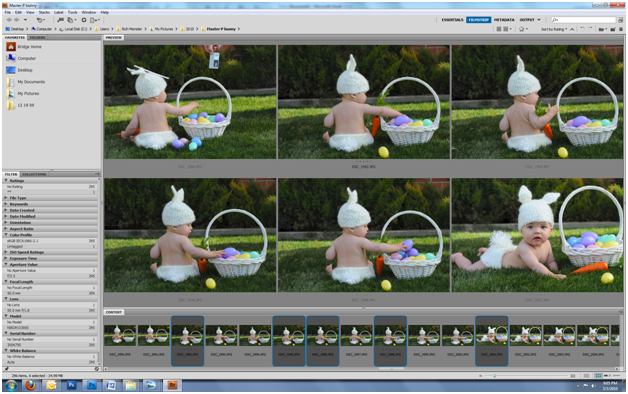
Потім клацніть правою кнопкою миші та відкрийте в Adobe Camera Raw.

Після завантаження фотографій натисніть CTRL + I. Це відкриє крапельницю. За допомогою цієї крапельниці ми встановимо нейтральну точку для автоматичного калібрування балансу білого. Оскільки на малюнку є карта, і я знаю, що картка нейтральна на 100%, я можу натиснути на неї, щоб встановити WB. В іншому випадку знайдіть пляму, яка не зовсім біла, але є приємною розсіяною частиною зображення. Цей кошик на цій картинці - чудова мішень.
Ось клацніть на картці:

Ось результат після натискання на кошик:
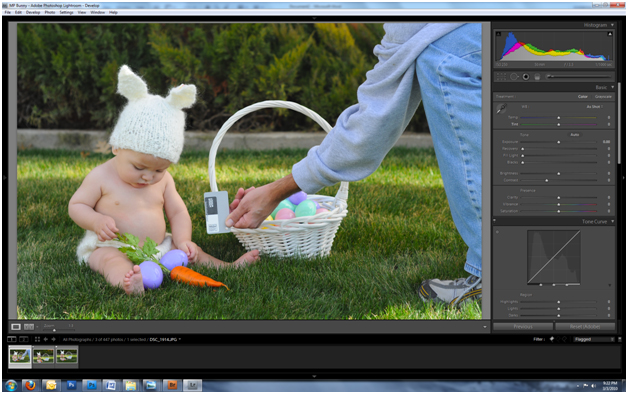
Тож після того, як калібрування ідеально підійде на мій смак, у верхньому куті вікна натисніть кнопку вибрати все, а потім синхронізувати. Натисніть "Ok", і всі вибрані фотографії будуть синхронізовані з вашим "еталонним зображенням".
Використання Lightroom із сірою картою для балансу білого:
У Lightroom вони мають крапельницю на панелі розробника. Це полегшує роботу СБ із нейтральним джерелом. Тож ми знову маємо свого зайчика B4фотографія і ми відкалібруємо малюнок.
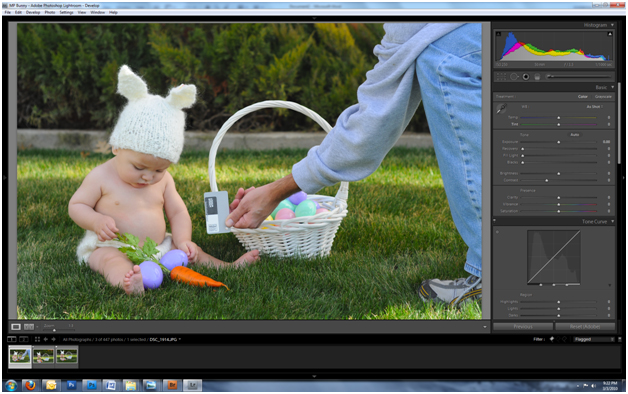
Наведіть курсор на нейтральне місце.
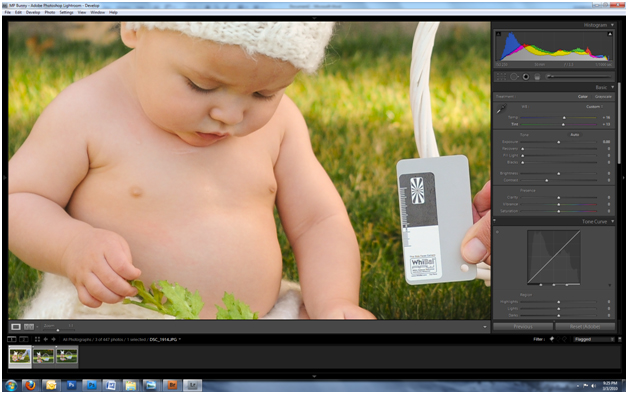
Після того, як ми клацнемо, картинка матиме майже ідеальний баланс. Фокус у досягненні ідеального балансу СВ полягає не в тому, щоб не дивитись на картину в цілому, а в тому, щоб подивитися на тему і перевірити, чи виглядає вона правильно.
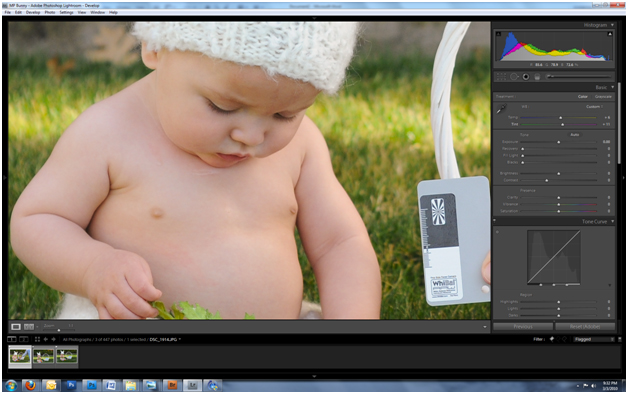
Ви можете налаштувати повзунки температури та відтінку, щоб налаштувати зображення на свій смак. Після його налаштування натисніть CTRL-A та синхронізуйте зображення. Якщо у вас немає картки, ще раз виберіть місце, яке ви знаєте нейтральним на зображенні. Кошик добре працює в цій ситуації.
Тепер велике застереження. Оскільки кінцевий продукт ДУЖЕ суб'єктивний, це лише орієнтир, а не все, що слід виправити в рамках Світового банку. Немає жорсткого правила, яке говорить, що ви повинні дотримуватися цих кольорів і не змінювати їх. Налаштуйте повзунки на свій смак, а потім синхронізуйте картинки. Це просто хороша відправна точка, щоб ваші художні враження протікали.
*** Два пов’язані товари / послуги MCP до цього повідомлення ***
- Досягнення точного балансу білого - це лише початок. Після цього ви можете розглянути MCP Навчальний клас з корекції кольорів Photoshop - навчити вас покращуйте тони шкіри в Photoshop.
- Якщо ви не знімали Raw або кольори все ще виглядають при редагуванні у Photoshop, ви також можете скористатися пакетом MCP Bag of Tricks - ці Дії Photoshop допомагають коригувати кольори та фіксувати відтінки шкіри.
Цей пост написаний запрошеним письменником Річ Рейерсон, експерт у Photoshop та Lightroom та власник Mariposa Фотографія в Далласі / Форт-Ворт. Його основна увага - підтримка фотографа шляхом створення спеціалізованих комп’ютерів, створених для редагування та навчання в Photoshop та Lightroom. В якості побічної лінії він знімає сесії за рекомендацією. Він використовує продукти Adobe з 1994 року і досі має оригінальні 11 дисків для Photoshop 3.0. Він батько двох дітей, і, каже, дружина робить найкращі луки для дітей.






































